애플이 2010년도에 새롭게 선보인 페이스타임은 디바이스 간에 음성 및 영상 통화를 할 수 있도록 서비스를 하였다. 타 SNS에서도 비슷한 서비스가 존재하지만 다른 수단과 비교가 될 정도로 높은 안정성을 보여주고 특히 국외 유저와 대화에서 탁월하다는 입소문으로 많은 애플 유저들이 사용중이다.
하지만 최근 일부 사용자들이 FaceTime 사용시 오류 발생을 호소했으며, 로그인 실패, 네트워크 확인 및 재시도, 활성화 중 오류 등이 증상이 나타난다. 이런 현상이 오래동안 지속되거나 동일하게 반복된다면 아래 본문에 따라 진행한다면 도움이 될 것이다.

네트워크 연결 확인

이용중인 스마트폰 연결상태를 확인한다. 와이파이 전용 사용 또는 모바일 데이터 차단으로 가능하지 않은 경우가 종종 있으며, 추가로 설정으로 이동해 날짜 및 시간을 자동으로 선택한다.
네트워크 재설정이 필요한 경우가 있는데, 이때는 설정 → 일반 → 재설정으로 이동 후 네트워크 저장 데이터를 초기화한다. 이때 저장된 ID 및 비밀번호가 모두 삭제되니 각 네트워크 패스워드를 미리 알아두면 편리하다.
애플 ID 확인

현재 로그인한 아이디와 패스워드가 사용자 이름 등으로 된 것을 애플 ID로 사용하고 있지 않은지 확인해야 한다. Apple ID는 이메일 주소로 구성된 것만 ID로 사용할 수 있기에 FaceTime에 대한 것은 별도의 Apple ID가 필요하다. 관련 아이디는 애플 사이트 방문을 통해 확인할 수 있다.
서버 시스템 확인
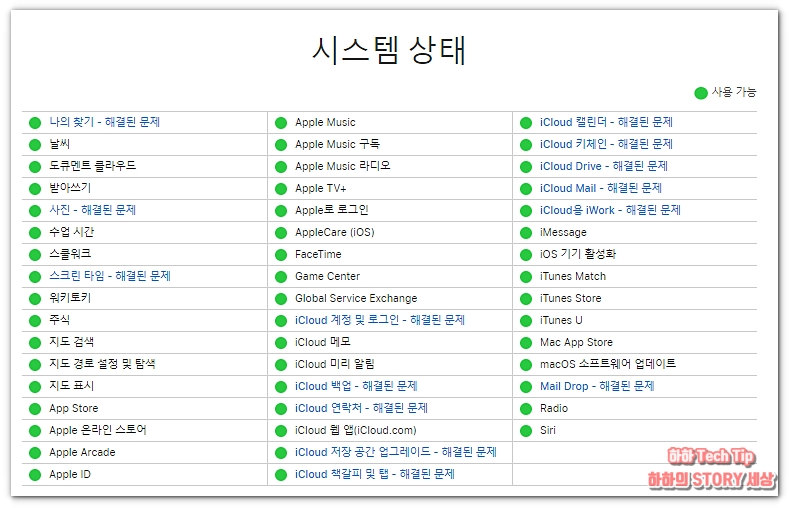
서버의 시스템 상태를 확인한다. 사진에 보이는 것은 Apple에서 제공하는 모든 서비스에 대한 오작동 현황판을 화면으로 나타낸 것이다.
서비스에 이상이 없다면 녹색으로 표시며, 오류 또는 작업 중인 항목이 있다면 해당 부분은 노란색으로 표시된다. 만약 페이스타임 부분이 노란색으로 되어 있다면 회사측에서 어떠한 이유로 작업 중에 있으니 녹색으로 변경 뒤 재 실행하면 원활하게 사용할 수 있을 것이다.
기능 비활성화 및 활성화
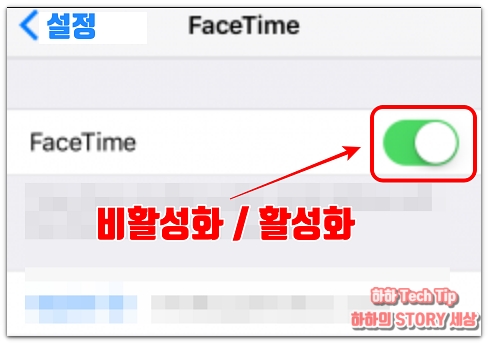
위와 같은 방법으로도 해결이 되지 않는 경우 설정 → FcaeTime 으로 이동하여 페이스 타임을 비활성화 합니다. 그리고 전원 OFF/ON 후 다시 설정 → FaceTime에서 기능을 활성화 합니다.
MAC 환경이라면 FaceTime → 환경설정 → 설정 → 비활성화 → (전원 OFF/ON) → FaceTime → 환경 설정 → 설정 → 활성화 순서로 하면 됩니다.